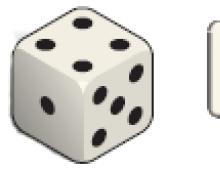Время жизни жесткого диска. Жесткий диск срок службы. Где лучше хранить информацию
Средний срок службы внешних и внутренних HDD Жесткий диск имеет ограниченный срок службы, так как при эксплуатации устройства на него оказывают воздействие многие факторы. С нашими советами вы сможете увеличить количество рабочих часов HDD на отказ. Внешний жесткий диск может иметь максимальный срок службы в 10 лет. Негативное воздействие на работоспособность и, соответственно, скорый износ накопителя оказывает присутствие излишней влаги в окружающей среде, внешние воздействия и мощные магниты, которые могут находится недалеко от устройства.
Внутренний жесткий диск, при этом, имеет срок службы от 5 до 10 лет, в зависимости от его размера и рабочего состояния. Срок эксплуатации зависит от нагрева, возникающего во время работы, и от того, насколько хорошо или плохо от накопителя отводится тепло. Выбору системного блока стоит уделять особое внимание, если хотите продлить жизнь ваших комплектующих.
Если вы используете на своем компьютере твердотельный накопитель - можете рассчитывать на максимальный срок службы около 10 лет. Но помните, что жизнь SSD в отличии от HDD ограничена определенным количеством циклов перезаписи. Так что в теории SSD может не пережить более емкий и медленный жесткий диск.
Облачное хранилище имеет почти бесконечный срок службы. Но в этом случае вы столкнетесь с определенными рисками, такими как, например, банкротство провайдера или хакерские атаки. Как вы заботитесь о своих HDD-накопителях? Периодически делаю дефрагментацию Мониторю температуру нагрева и своевременно чищу системный блок Заранее побеспокоился о снижении вредной вибрации и купил хороший корпус для ПК Все варианты ответов - это про меня Просмотреть результаты Загрузка … Правильная эксплуатация HDD поможет продлить срок его службы Вы можете обеспечить максимальный срок службы жесткого диска, если будете использовать его правильно. Ниже мы подвели несколько советов для вас. Дефрагментация. Поскольку жесткий диск используется почти ежедневно, будет не лишним хотя бы раз в квартал проводить его дефрагментацию.
Предупреждение перегрева. Жесткий диск не должен слишком нагреваться при нормальной работе, иначе срок его службы значительно снижается. Не забывайте следить за температурой жесткого диска и, при необходимости, обновите систему охлаждения в системном блоке или на боксе внешнего HDD. Зачастую бывает достаточно просто почистить внутренности вашего компьютера.
Ремонт поврежденного диска. Если вы считаете, что диск неисправен, можете проверить его специальными утилитами и отремонтировать. Иногда перемагничивание секторов позволяет вернуть в жизни HDD, который начал «сыпаться». Хотя, мы не рекомендуем хранить на таких накопителях важные данные. Лучше сразу заменить их и не играть с судьбой.
Оптимизация SSD. Те, кто использует твердотельные накопители смогут найти на страницах нашего сайта советы по оптимизации SSD, которые не только позволят увеличить срок их эксплуатации, но и немного улучшить их работу в целом. Читайте также: 7 самых емких жестких дисков форм-фактора 2,5 дюйма: рейтинг HDD 2017 года
4 совета, как правильно обращаться с жесткими дисками и SSD Могут ли магнитные поля повредить HDD?
Основные причины поломок внешних жестких дисков. Способы продления их жизни
Тем пользователям персоналок, которым надоело сталкиваться с постоянной нехваткой свободного места на жестком диске компьютера, сейчас все чаще случается задумываться о приобретении внешнего жесткого диска (далее ВЖД). И причин тому множество: любимые фильмы и сериалы при удалении приходится почти в буквальном смысле слова отрывать от сердца, из музыкальных коллекций оставлять только то, что мы чаще всего слушаем, любителям виртуальных развлечений приходится деинсталлировать наполовину пройденные игры, оставленные было до лучших времен. А кому-то просто перестало хватать объема существующей флеш-памяти.
Зайдя в Интернет в поисках отзывов о ВЖД, мы можем столкнуться с приличным количеством страшилок, повествующих о частых поломках этих приборов. И, возможно, это даже кого-то отпугнет от приобретения данного, весьма полезного устройства. В ответ можно сказать только то, что любое оборудование может выйти из строя. И чаще всего поломка происходит из-за неправильной эксплуатации прибора и несоблюдения некоторых элементарных правил. Также необходимо учесть ряд факторов при покупке ВЖД. Об этих факторах мы и поговорим в первую очередь.
Одним из самых важных моментов является компактность. Зайдя на сайт или придя в магазин, мы зачастую можем увидеть, что ВЖД одинаковой емкости могут иметь существенно различающиеся размер и внешний вид.
Например, одна модель может напоминать своей формой и объемом немного уменьшенный в размерах системный блок вашего компьютера.

В то же время другая может поместиться если уж и не в нагрудный карман офисной рубашки (хотя есть и такие), то во внутренний карман джинсовой куртки или карманы пиджачной пары - запросто.

Hitachi HXSMEA5001ABB
После этого у нас может возникнуть совершенно справедливый вопрос: почему они так отличаются? И нужен ли мне дома дополнительный системный блок в миниатюре, имеющий активную систему охлаждения, вентилятор (кулер) которой издает хоть и легкий, но все-таки дополнительный шум? (Сейчас также активно набирают популярность настольные варианты ВЖД, которые не используют для охлаждения кулер, а ограничиваются хорошо продуманной системой вентиляции.) Или все-таки сэкономить место на рабочем столе и купить стильную и почти не занимающую место малютку, лежащую на соседней полке?
Казалось бы, ответ очевиден. Однако не все здесь так просто, и сделанный на основании только внешнего вида выбор может привести к тому, что ваше новое приобретение быстро выйдет из строя. Это может произойти, если мы не примем во внимание ряд других, не менее важных нюансов.
Рассмотрим пример из повседневной жизни. Недавно знакомый пожаловался, что в течение полугода из строя вышли два новых внешних жестких диска, которые он купил почти одновременно. Срок службы каждого из них составил менее трех месяцев. Почему это произошло? Давайте разбираться.
Что мы имеем? Два миниатюрных поломанных ВЖД формфактора 2,5 дюйма, объемом по 500 Гб каждый. Производители разные, но каждый из них является признанным мировым брендом. Кажется маловероятным, что моему приятелю попали два бракованных винчестера подряд. Посмотрим, как они эксплуатировались.
Начнем с того, что товарищ, о котором я говорю, является активным пользователем ПК и постоянно работает с большим объемом различных данных. Соответственно, ВЖД он эксплуатировал весьма и весьма интенсивно - часто записывал, считывал и воспроизводил мультимедийные файлы (фильмы, музыку и т. п.). Плюс к тому обе модели были подключены к компьютеру постоянно и использовались примерно с такой же нагрузкой, как и основной внутренний винчестер.
Довольно скоро начались проблемы. У одного ВЖД при воспроизведении фильмов самопроизвольно терялось соединение с компьютером, сами собой исчезали фрагменты видеофайла. Прибор начинал громко шуметь и подмигивать индикатором. Самое плохое, что перестало работать копирование различных файлов с самого ВЖД. Стало появляться сообщение об ошибке: «Не удается чтение с диска или файла». Ну и, конечно, по закону подлости на нем хранились важные данные, работать с которыми стало невозможно. Поэтому для того, чтобы их восстановить, пришлось прибегать к помощи специальных мастерских. А их услуги далеко не самые дешевые - восстановление утраченных данных легко может вам обойтись в сумму, соответствующую стоимости пары-тройки самих ВЖД, а то и существенно дороже. Второй же экземпляр через некоторое время после начала эксплуатации просто стал недоступен. При попытке обратиться к нему появлялось сообщение системы: «Нет доступа к диску G. Файл или папка повреждены. Чтение невозможно».
Основной причиной случившегося стал неправильный выбор режима эксплуатации этих приборов. Начнем с того, что существуют два основных вида внешних винчестеров - ВЖД формфактора 3,5 дюйма и ВЖД формфактора 2,5 дюйма.
К ВЖД формфактора 3,5 дюйма относятся те модели, что имеют больший размер.

Внешний жесткий диск формфактора 3,5 дюйма
Для их работы используется питание от сети, то есть они оснащаются собственным блоком питания и шнуром для подключения к розетке. Наличие розетки для этих моделей чаще всего является обязательным условием для их функционирования. Также этот формфактор может оснащаться активной системой охлаждения (небольшой вентилятор внутри корпуса, не дающий ВЖД перегреваться). ВЖД данного формата могут применяться для постоянной и длительной работы. Поэтому если вы рассчитываете использовать прибор в качестве дополнительного жесткого диска для компьютера или медиаплеера, то формфактор 3,5 дюйма - ваш выбор.
С другой стороны, главным минусом этих дисков является их недостаточная мобильность. Из-за существенной массы переносить это устройство, хотя бы и в пределах квартиры, может быть не особенно удобно. Добавим к этому путающийся под ногами шнур питания, поиски розетки или удлинителя для подключения устройства и, конечно, размер - в карман такие ВЖД не поместятся. Эти существенные моменты делают внешние винчестеры формфактора 3,5 дюйма довольно неудобными для использования их в качестве переносного мобильного устройства типа флеш-карты.
Зато практически идеальным выбором для мобильного хранилища информации будет ВЖД формфактора 2,5 дюйма .
Внешний жесткий диск формфактора 2,5 дюйма
Главными их достоинствами являются как раз малый размер и вес при довольно больших объемах информации, которую они могут хранить (на данный момент до 1,5 Тб). Они без проблем помещаются почти в любой карман, не требуют обязательного наличия розетки, используют один небольшой шнур, с помощью которого питаются и обмениваются информацией с компьютером через порт USB.
Недостатки этого формфактора, как ни странно, тоже проистекают из-за маленького объема корпуса. Отсутствие нормальной системы охлаждения приводит к чрезмерному перегреву ВЖД, что, в свою очередь, может явиться причиной преждевременного выхода прибора из строя - именно это и произошло с жесткими дисками моего знакомого. Делаем вывод, что ВЖД данного формата нужно приобретать, если нам требуется легкое мобильное решение, прежде всего для хранения резервной информации и оперативного ее использования. При этом использовать ВЖД формфактора 2,5 дюйма в качестве постоянно подключенного и постоянно работающего винчестера не стоит - это чревато выходом оборудования из строя. Особенно эта рекомендация актуальна в жаркие летние деньки, когда температура на улице, а у кого-то, возможно, и дома, легко может доходить градусов этак до тридцати с лишним.
Ну и, конечно, для длительной и благополучной работы вашего устройства необходимо соблюдать основные правила безопасности.
Правило первое. Отключение должно производиться строго по инструкции. Если вы собираетесь отключить ВЖД от Windows-компьютера, то это следует делать через меню в области уведомлений, также известной как системный трей. Точно так же, как и при правильном отключении флеш-карты, перемещаем курсор в правый нижний угол экрана, заходим в меню системного трея и кликаем по значку подключения внешнего устройства правой кнопкой мыши. Далее щелкаем левой кнопкой мыши по пункту меню «Извлечь». Дожидаемся сообщения от системы «Оборудование может быть извлечено», затем отсоединяем ВЖД.
Правило второе. Ни в коем случае нельзя допускать падения и тряски прибора во время его работы. Также крайне желательно учитывать присутствие находящихся рядом маленьких детей и домашних животных. У меня, например, кот обожает находиться рядом со мной и лежать на коленях, когда я работаю на компьютере. При этом он очень любит подергать лапой или попробовать на зуб свисающие и болтающиеся провода от клавиатуры, наушников и т. п. Может неожиданно запрыгнуть на стол с монитором, если его что-то привлечет на экране. Так что при всем моем уважении, которое я испытываю к животному, приходится следить за тем, чтобы его не было рядом во время работы с ВЖД.
Правило третье. Не стоит допускать попадания влаги на устройство. А если зимой вы принесли ВЖД с улицы, то сразу включать прибор не следует, во избежание образования конденсата на пластинах диска. Вообще же при работе с ВЖД следует постоянно помнить, что это крайне чувствительный прибор, и соответственно к нему относиться. Даже рекламируемые ударостойкие модели элементарно выходят из строя, если их уронить во время работы.
Также нам следует поговорить о видах подключений внешних винчестеров к компьютеру.
USB 2.0
и USB 3.0
на сегодняшний день являются наиболее распространенными интерфейсами.
Основным отличием их друг от друга является то, что USB 3.0 существенно быстрей, чем USB 2.0, и позволяет осуществлять передачу данных практически с такой же скоростью, как и при подключении через интерфейс SATA, используемый внутренним жестким диском. Соответственно, и стоимость моделей, поддерживающих этот стандарт, выше, чем у моделей, использующих USB 2.0.
Основным недостатком стандарта USB 3.0 является его малая на сегодняшний день распространенность по сравнению с USB 2.0. Хотя в не столь далеком будущем ситуация наверняка изменится. USB 3.0 имеет обратную совместимость со стандартом USB 2.0, поэтому работа с ВЖД, использующим USB 3.0, возможна также во всех системах, поддерживающих USB 2.0, но и скорость при этом будет типичная для USB 2.0.
Из не столь распространенных, как стандарт USB, видов подключений, относительно часто встречаются интерфейсы FireWire и eSATA. Встречаются они в основном среди ВЖД формфактора 3,5 дюйма и являются дополнением к интерфейсу USB, хотя, конечно, могут использоваться как основной тип соединения, так как обладают рядом собственных преимуществ перед подключением через порт USB.
FireWire (IEEE 1394) - достаточно старый стандарт, он появился еще в середине девяностых годов.
FireWire (IEEE 1394)
Чаще всего FireWire использовался для захвата видеосигнала и даже делал возможным его обработку в реальном времени. Особенной популярностью этот интерфейс обладает в среде пользователей компьютеров Macintosh. При некоторых видах операций показывает более высокую скорость в сравнении с USB 2.0. Обладает рядом отличающихся друг от друга внутренних стандартов. Использование большого количества внутренних стандартов, спецификаций и видов разъемов делает FireWire-интерфейс существенно менее популярным, чем подключение через порт USB. Отсутствие полноценной универсальности является главным недостатком при использовании FireWire.
Гораздо более перспективным, чем FireWire, является интерфейс eSATA. eSATA является доработанной версией интерфейса SATA, применяющегося для внутреннего подключения.
eSATA «заточен» на удобное подключение внешней периферии. Наличие только одного вида разъема и несколько более высокая скорость передачи данных по сравнению с USB 3.0 делают этот стандарт главным конкурентом интерфейсу USB. Главным недостатком eSATA является отсутствие питания. Поэтому внешнему диску при использовании этого стандарта подключения требуется также питание через порт USB или от сети.
Итак, подведем итоги . При том огромном выборе, который сегодня предлагают магазины и фирмы-производители, подобрать подходящее именно вам устройство по соотношению цены, качества, внешнего вида, объема данных и т. д. не составит большого труда. Главное - правильно определить, как именно вы собираетесь эксплуатировать ВЖД: если в качестве постоянно работающего дополнительного винчестера, то выбираем ВЖД формфактора 3,5 дюйма с питанием от сети. Если же вам прежде всего важны мобильность и небольшой размер, то приобретаем ВЖД формфактора 2,5 дюйма, которому будет достаточно питания от USB-порта.
Из всех неисправностей, которые могут случиться с компьютером, поломка жесткого диска является, пожалуй, самой большой неприятностью для пользователя. Ведь сломанный процессор или сгоревший блок питания, хоть и стоят недешево, но не содержат никакой ценной информации, чего отнюдь не скажешь о жестком диске. Так что, если вы хотите, чтобы ваш винчестер служил долго, а ценные электронные документы и милые семейные фотографии оставались в целости и сохранности, то вам стоит уделить немного внимания созданию подходящих условий для работы жесткого диска. В самом деле, львиная доля поломок винчестера происходит вовсе не из-за естественного износа его компонентов и даже не по вине недобросовестного производителя. Поскольку жесткий диск является наиболее чувствительным компонентом ПК, то довольно часто он выходит из строя именно по причине неподходящих условий эксплуатации. Ниже приведены советы, следуя которым вы сможете продлить срок службы жесткого диска.
- Избегайте механических повреждений винчестера. Такое чаще всего происходит во время транспортировки компьютера или при замене винчестера. Если вам нужно перенести системный блок или вы купили новый жесткий диск и хотите его установить, старайтесь делать такие действия крайне аккуратно. Помните, что после того, как вы упустите жесткий диск или случайно ударите по нему, вам почти наверняка придется нести его в ремонт. Винчестер представляет собой сложное электронно-механическое устройство, и внутри его имеются движущиеся элементы, которые очень легко вывести из строя при неосторожном обращении.
- Следите за температурой диска. Жесткие диски довольно чувствительны к перегреву, поэтому рекомендуется время от времени осуществлять контроль за температурным состоянием винчестера (да и остальных компонентов компьютера) при помощи соответствующей программы для диагностики, например AIDA 64. Если температура жесткого диска превышает 45 градусов, то ее нужно срочно понижать, поскольку повышенный температурный режим резко сокращает длительность службы жесткого диска. Для понижения температуры винчестера можно установить дополнительные вентиляторы или другие элементы системы охлаждения. Также убедитесь, что системный блок не стоит в месте, способствующем перегреву, например в закрытом тесном ящике стола. Если у вас перегревается жесткий диск в ноутбуке, проблему поможет решить специальная охлаждающая подставка под ноутбук.
- Поддерживайте чистоту. Данный пункт тесно связан с предыдущим. Как уже было сказано выше, перегрев крайне губителен для жестких дисков, а пыль внутри корпуса ПК - один из главных источников перегрева. Кроме того, пыль, накопившаяся на металлических контактах, может даже вызвать короткое замыкание внутри системного блока, что, как вы наверняка понимаете, вряд ли поспособствует долгой и стабильной работе вашего винчестера и вообще всего ПК. Поэтому чистку компьютера от пыли следует проводить регулярно, особенно это актуально в жаркое летнее время.
- Устанавливайте HDD правильно. Несмотря на то, что сейчас пошла мода на твердотельные накопители, многие пользователи по-прежнему отдают предпочтение старым, проверенным HDD-дискам. И не зря – в отличие от SSD, у накопителя на жестких магнитных дисках, то есть у HDD, нет ограничения циклов записи. А значит, он прослужит дольше. Но этого может и не произойти, если вы закрепите его в системном блоке кое-как, да еще и крышкой вниз. Дело в том, что все HDD-накопители при выпуске тестируются в строго горизонтальном положении, с направленной вниз платой электроники. И данное положение является оптимальным для стабильной работы жесткого диска. Впрочем, при особом желании вы также можете установить винчестер и в вертикальном положении – это несильно скажется на производительности. А вот при отклонении жесткого диска от прямой линии горизонтали или вертикали более чем на 5 градусов срок его «жизни» может сократиться в три-четыре раза. То же самое касается и установки HDD в перевернутом виде.
- Уменьшите вибрацию. Практически половина всех компонентов внутри системного блока являются источниками вибрации. Вентилятор блока питания, кулеры системы охлаждения, двигатель DVD-привода – все эти элементы передают свои мелкие механические колебания через общие части корпуса к другим компонентам ПК. И если планкам оперативной памяти вибрация глубоко безразлична, то для механической составляющей HDD-накопителя вибрация – это медленная смерть. Зазор между пластиной жесткого диска и считывающей головкой измеряется в нанометрах и постоянная вибрация может со временем привести к увеличению или уменьшению этого зазора, что существенно ускорит износ HDD-накопителя. Есть несколько методов борьбы с вибрацией внутри корпуса ПК. Наиболее радикальный способ – установка водяного охлаждения. Или же можно заменить кулеры системы охлаждения на низкооборотистые вентиляторы. Ну а способ из разряда «дешево и сердито» - крепление жесткого диска винтами с резиновыми прокладками.
- Обеспечьте стабильное электропитание. Помимо всего прочего, жесткие диски чувствительны еще и к перебоям с электропитанием, а также к помехам в электросети. Если в вашей местности часто наблюдаются подобные проблемы, то можете, не раздумывая, покупать стабилизатор напряжения, а еще лучше – источник бесперебойного питания. Но даже если с электричеством у вас на данный момент все гладко, маленькие предосторожности вроде использования сетевого фильтра вместо обычного удлинителя никак не помешают. Также качество электропитания жесткого диска во многом зависит от качества блока питания. Избегайте покупать дешевые «No-name» блоки питания, поскольку некачественный БП может, как минимум, поломаться сам, а в особо тяжких случаях – сжечь контроллер вашего HDD. Ну и, само собой, мощность блока питания должна превышать суммарную мощность всех компонентов внутри системного блока. Для приблизительного подсчета мощности блока питания можно воспользоваться онлайн-калькулятором Power Calculator , который находится на сайте компании Cooler Master.
- Всегда выключайте компьютер через «Завершение работы». Разумеется, вряд ли кому-то придет в голову выключать свой ПК посредством выдергивания вилки из розетки, ну а вот нажатием и удерживанием кнопки на корпусе – запросто, особенно если пользователь спешит. Так вот: делать этого не следует, поскольку нажатие кнопки питания более чем на 4 секунды – это аварийное выключение компьютера и задействовать его следует только в том случае, когда компьютер намертво завис и ни на что другое не реагирует. Если же выключать его так постоянно, то это поспособствует ускоренному износу компонентов ПК, а особенно HDD-накопителя.
- Не забывайте о дефрагментации. При длительной работе жесткого диска на нем постепенно начинают образовываться фрагментированные кластеры, в результате чего магнитным головкам диска приходится работать в усиленном режиме, что уменьшает срок службы HDD. Чтобы этого не происходило, регулярно проводите дефрагментацию винчестера: можно делать ее вручную или же настроить дефрагментацию по расписанию.
- Всегда извлекайте накопитель через «Безопасное извлечение». В спешке некоторые пользователи выдергивают USB-шнур жесткого диска из порта компьютера, не желая тратить время. Но в результате подобных действий внешний диск может попросту отказаться работать, так что сначала решите, что для вас важнее: несколько секунд на «Безопасное извлечение» или деньги, которые придется потом потратить на ремонт накопителя.
И последний совет, который относится к внешним жестким дискам, подключаемым через USB-порт.
Задумывались ли вы о том, каков срок службы жёсткого диска? Сколько времени он прослужит вам верой и правдой? Думаю мало, кто задаётся таким вопросом пока жёсткий диск не выйдет из строя и не будет потеряна информация.
Но оно вам надо, поверьте это очень не приятное ощущение, фотографии, фильмы, книги, музыка… всё что вы собирали годами. В один момент исчезает.
Принято считать, что жёсткий диск будет нормально работать около 5 лет. Но на практике всё не так радостно. Если диск не ломается в течение 2-3 лет, то, скорее всего он прослужит и 5 и 7 лет. Но часто новые диски ломаются именно в течение 2-3 лет.
Хочу вам посоветовать не испытывать судьбу, а заранее сохранять вашу информацию.
Где лучше хранить информацию?
В «облачном» хранилище. Это онлайн хранилище, расположенное на специальных серверах.
У этого способа масса плюсов:
- Вам не нужно больше носить с собой флешку, доступ к вашей информации можно получить с любого компьютера подключённого к интернету.
- Синхронизация с планшетом, смартфоном … Очень удобная вещь. Сделали фото или видео со своего телефона и оно автоматически появляется в вашем хранилище при наличии интернета. При удалении файла с телефона, он остаётся в хранилище.
- Возможность делиться файлами с друзьями. Для каждого файла существует ссылка, по которой можно скачать файл, если вы это разрешите.
- Можно закачивать большие файлы без ограничения сроков хранения.Есть возможность получать место под хранение файлов бесплатно.
- Не высокие цены за дополнительное место.
Сейчас в сети появилось много таких сервисов. Рекомендую пользоваться Яндекс Диском, это особенно удобно для тех, кто пользуется почтой на Яндексе. При этом радует скорость закачки и скачивания файлов. + Специальная программа Яндекс диск для компьютера. У вас на компьютере появится системная папка, перемещая файлы в которую они будут автоматически закачиваться на сервер.
Яндекс часто дарит дополнительное место. Изначально вы получите около 10 гигабайт.
Например, сейчас у меня 216 гигабайт, которые Яндекс мне подарил просто так. Так что сами делайте выводы. Для более надёжной сохранности информации, ну уж совсем для параноиков рекомендую хранить файлы на нескольких сервисах.
Читайте как определить, что срок службы вашего жесткого диска подходит к концу , как предотвратить возможный сбой и не утерять важные данные. Компьютерные технологии настолько прочно вошли в нашу повседневную жизнь, что многие уже не представляют себе и дня без них. Они используются для работы и развлечений, охватывая различные стороны нашей жизни. Основным результатом развития компьютерных технологий являются персональные компьютеры. Они участвуют во многих производственных процессах, разработке и создании разнообразного информационного массива данных, оказывают помощь в обучении, используются для получения и хранения различной информации, применяются для досуга и игр и т.д.
Содержание:
Суть проблемы
Логическим продолжением персональных компьютеров явились дополнительные устройства, которые применяются пользователем в зависимости от возникшей необходимости. Ноутбуки позволяют пользователю всегда иметь у себя под рукой полноценный персональный компьютер, выполненный в переносном (мобильном) варианте. Он обладает всеми достоинствами настольного компьютера и позволяет пользователю обрабатывать любой объем данных, независимо от их структуры и содержания (работа с документами, обработка видеофайлов, редактирование изображений, создание проектов и презентаций и многое другое). Современные мобильные телефоны являются не только средством общения, но и выполняют функцию небольших карманных персональных компьютеров, используемых для решения различных задач.
Производители персональных компьютеров и комплектующих для них постоянно стремятся улучшать свои изделия. И регулярно предлагают пользователям более современные устройства, обладающие большим набором возможностей по сравнению с предыдущими версиями.
Важным элементом персональных компьютеров, наравне с производительностью и скоростью обработки информации, является объем памяти жесткого диска, который используется как хранилище данных пользователя.
У каждого из нас есть ценные файлы, такие как личные документы, фотографии, видео или аудиофайлы, и мы, обычно, храним их на жестких дисках. Мало кто знает, что большинство электронных устройств хранения, в том числе жесткие диски, имеют довольно ограниченный срок службы по сравнению с более древними способами хранения информации, такими как камень, папирус, бумага и т.д. Средний срок службы стационарного жесткого диска сегодня составляет около 5 – 10 лет, в зависимости от типа накопителя и его производителя. И этот срок быстро снижается, если привод подвержен сильным колебаниям температуры, влажности и движению, потому как он не являются неподвижным.
Поскольку большинство людей сегодня владеют ноутбуками и внешними жесткими дисками, которые перемещаются довольно часто, то реалистичный срок службы жесткого диска, вероятно, составляет около 3 – 5 лет. Это очень короткое время для надежного хранения важных данных.
В лучшем случае жесткий диск приходит в негодность постепенно, что дает вам возможность быстро среагировать на изменения в работе такого диска, скопировать ваши данные и заменить устройство хранения прежде, чем произойдет фатальный сбой и жесткий диск окончательно испортиться. Есть множество признаков, которые указывают на постепенный отказ вашего жесткого диска.
Если вы не знаете, насколько долго еще ваш жесткий диск будет в рабочем состоянии, то прочитайте эту статью. Мы постараемся перечислить основные признаки, которые помогут вам выявить приближающийся неутешительный финал (полный крах жёсткого диска), чтобы такая проблема не застала вас врасплох в самый неподходящий момент.
Замедление отклика компьютера, частые зависания, синий экран смерти
Это очень неспецифические признаки, которые могут быть вызваны миллионом разных вещей. Однако, независимо от того, что является причиной этих симптомов, рекомендуем вам незамедлительно создать резервную копию. Если эти проблемы возникают после выполнения новых установок или в безопасном режиме «Windows» , то, почти наверняка, это связано с плохим оборудованием и, возможно, с приближающимся отказом жесткого диска.

Поврежденные данные
Если вы начинаете находить файлы, которые не открываются и повреждены, даже если они сохраняются без ошибок или файлы вдруг внезапно исчезают, то вы должны забеспокоиться. Хотя, снова, это может быть связано с множеством других проблем, это также типичный признак постепенного отказа жесткого диска.
Увеличение количества плохих секторов
Плохие сектора – это области жесткого диска, которые не поддерживают целостность данных. Они автоматически маскируются операционной системой и поэтому трудно идентифицируются, особенно в тех случаях, когда используются диски больших объемов. Поэтому, если вы фактически столкнулись с плохими секторами, это, безусловно, плохой знак.
Вы можете запустить ручную проверку диска, чтобы определить ошибки, которые операционная система «Windows» еще не заметила. В «Windows 10» , и более ранних версиях операционной системы, откройте проводник файлов «Этот компьютер» и щелкните правой кнопкой мыши на диске или разделе, который вы хотите проверить. Во всплывающем меню выберите раздел «Свойства» .

В открывшемся окне перейдите на вкладку «Сервис» и нажмите кнопку «Проверить…» .

Дополнительно в операционной системе «Windows» можно выполнить проверку на ошибки в файловой системе и наличие поврежденных секторов, используя стандартное приложение «chkdsk» .
Странные звуки
Когда вы слышите странные звуки , доносящиеся из вашего жесткого диска, то может быть уже слишком поздно. Повторяющийся звук, также известный как щелчок смерти, вызван головкой диска, поскольку она пытается записать данные, и останавливается из-за ошибок при этом. Шлифовальные или визжащие шумы указывают на то, что части оборудования, например, подшипники или шпиндельный двигатель, пришли в негодность.
«S.M.A.R.T.» данные
Существуют инструменты, предназначенные для оценки состояния жесткого диска и прогнозирования времени выхода его из строя . Технология «S.M.A.R.T.» – это технология самоконтроля, анализа и отчетности, которая производит наблюдение за основными характеристиками накопителя, выставляя каждой свою собственную оценку надежности. К сожалению, как и большинство других методов, перечисленных выше, технология «S.M.A.R.T.» ненадежна в прогнозировании сбоя жесткого диска. Очень часто, катастрофа с жестким диском случается прежде, чем будет получено предупреждение «S.M.A.R.T.» Выполните проверку «S.M.A.R.T.» статуса вашего жесткого диска, и если вы увидите соответствующую ошибку, то велика вероятность, что ваш диск, в ближайшее время, будет окончательно испорчен.
Мне кажется, что мой жесткий диск приходит в негодность, что мне делать?
Итак, вы обеспокоены тем, что возможная неисправность жесткого диска уже близка? Правда, даже если вы не задумываетесь об этом, избежать возможного отказа жесткого диска, вероятнее всего, не получится. Единственное, что вы можете сделать в такой ситуации – это регулярно сохранять резервные копии своих данных на втором жестком диске. Вероятность того, что оба диска дадут сбой одновременно, очень незначительна. Исключением могут быть фатальное стечение обстоятельств или стихийные бедствия, такие как наводнения или пожары. В этих случаях лучше хранить копию наиболее важных данных в другом физическом месте, например, в офисе или на удаленном сервере (например, с помощью онлайн-решения для резервного копирования данных).
Постарайтесь предотвратить возможный сбой вашего жесткого диска
Не полагайтесь на признаки сбоя жесткого диска или на различное программное обеспечение, которые могут указать, существует ли у вас вероятность поломки вашего диска. Скорее всего, это произойдет неожиданно и без каких-либо предупреждающих знаков. Вместо того, чтобы пытаться прогнозировать возможную неисправность, вы должны озаботиться регулярным созданием резервных копий ваших данных. В таком случае вы будете готовы к возможным неприятностям.